常见邮箱群发设置
邮件群发解决方案

邮件群发解决方案在日常工作和生活中,我们经常需要向大量的收件人发送邮件。
无论是推广活动、工作通知还是团队沟通,邮件群发成为了一种高效便捷的沟通方式。
然而,如何在邮件群发过程中提高效率,确保邮件的准确送达和个性化?下面,我将为大家介绍一种高效的邮件群发解决方案。
一、选择合适的邮件群发工具在进行邮件群发之前,选择一款适合自己需求的邮件群发工具是非常重要的。
好的邮件群发工具一般具备以下几个特点:1. 支持导入联系人列表:可以将多个收件人的联系信息导入到工具中,方便后续的群发操作。
2. 支持邮件模板:可以事先创建好邮件模板,为不同的邮件内容设定不同的模板,以满足不同的发送需求。
3. 支持个性化发件:具备自定义字段的功能,可以根据收件人的属性信息,如姓名、公司等,实现邮件的个性化定制。
4. 支持统计和跟踪:可以实时查看邮件的发送状态,如已送达、未送达等,并提供相应的统计数据,方便后续的跟踪和分析。
二、准备好联系人信息和邮件内容在进行邮件群发之前,需要提前准备好联系人信息和邮件内容。
这其中包括以下几个步骤:1. 导入联系人列表:将需要发送邮件的联系人信息整理至Excel表格中,并按要求导入到邮件群发工具中。
确保联系人信息的准确性和完整性。
2. 创建邮件模板:根据不同的发送需求,创建不同的邮件模板。
可以在模板中自定义字段,以便后续的个性化发送。
3. 编写邮件内容:在邮件群发工具中,编写好邮件的正文内容。
要求语句通顺、表达清晰,避免使用太过于繁琐的措辞。
三、个性化发信和优化邮件内容在群发邮件过程中,我们可以根据联系人的属性信息,实现邮件的个性化发信。
这里有几点需要注意的:1. 使用自定义字段:在编写邮件模板和邮件内容的过程中,利用工具提供的自定义字段功能,将联系人的属性信息嵌入到邮件中。
这样可以让每封邮件看起来更加个性化。
2. 优化邮件内容:在进行邮件群发之前,务必确保邮件内容的准确性和合理性。
避免出现错别字、语法错误等低级错误,以保证邮件的整体质量。
邮件群发-工资条教程

此工资群发必须在OFFICE OUTLOOK的基础上完成首先对OutLook进行设置打开OutLook,如下图,选择工具-账户设置OutLook设置完成。
为了保证能够正常收发邮件,建议用此账号直接收发邮件,以确保此账号设置正确。
首先建立如下格式工资表并保存,注意第一行只能是工资标题,且在工资条中有一列显示需要发送邮件的邮件地址。
打开WORD,首先编制如下图样式,此样式为发给员工的工资表格式点击“邮件-开始邮件合并-电子邮件”点击后,再点击“选择收件人-使用现有列表“在选择工资表文档,并选择对应的页签,如下将光标接入编号下,需要插入的具体值,选择手稿合并域-具体域完成后如下图点击“预览结果”可看刚才所设置的结果,点预览结果后的可查看第2条,第3条等信息设置完成后点击“完成并合并-发送电子邮件”在收件人列表中,选择电子邮件所在列,输入主题及邮件格式点击“确定”完成发送,只要网络和OUTLOOK设置正确,即已发送出去了。
检查是否发送邮件,可打开OUTLOOK,在已发邮件中可看到工资条中所要发送的邮件,如果网络较慢,会在发件箱中。
下图是测试后,在本机收到的邮件样式在用word邮件合并功能时使小数点保留两位2010-03-17 10:43:53| 分类:信息技术| 标签:|字号大中小订阅《Word非常接触》对邮件合并保留数据原格式的精彩论述chencha8077兄好!以下是小弟的操作步骤(红色字为每一步操作后的结果),请参考:①在主文档内按Alt+F9快捷键若干次,直到主文档内显示出{ MERGEFIELD "抵押率()"}为止。
②选定{ MERGEFIELD "抵押率()" },按Ctrl+F9快捷键为之加上一个域括号,变成{ { MERGEFIELD "抵押率()" } }。
③在{ { MERGEFIELD "抵押率()" } }中输入一个等号,使之变成{ ={ MERGEFIELD "抵押率()" } },先按一次Alt+F9快捷键,然后再按一次F9键以刷新域,即可看到原来的66.670000000000002已经变成了66.67。
3分钟轻松实现个性化群发邮件

3分钟轻松实现个性化群发邮件
3分钟轻松实现个性化群发邮件
小伙伴们如果手上有大量的客户邮件,一个一个发会觉的很累把,是否想过要偷懒一下呢?
用Office2003或以上版本即可轻松解决烦恼哦。
操作步骤如下
准备一个Excel文档Contacts,将里面的一个工作表命名为Contact Info,工作表有Company,Contat Person和Email三栏,格式/内容如下:
打开Outlook2003,新建邮件,邮件格式如下,以下蓝色部分的公司和收件人将分别对应上面Excel表的Company和Contact Person:将鼠标定位邮件内容区域,然后选择菜单栏的“工具”——“信函与邮件”——“显示邮件合并工
具栏”:
点击“邮件合并工具栏”的“打开数据源”,如下图:
选择对应的工作表
这时候“邮件合并工具栏”变为蓝色如下图:
将鼠标定位在邮件开头的“TO TTO:”后面,进行“插入域”操作,如下图:
“插入域”结束后,邮件抬头变成如下:
------------------------
TO:<>
ATTN:<>
Dear<>
---------------------------
这时候,可以点击“合并邮件工具栏”的“合并到新文档”进行邮件预览,这时候邮件预览是Word格式,
本例预览为三封邮件。
(注:如果操作熟练了,可忽略此步骤)
点击“合并邮件工具栏”的“合并到电子邮件”:
稍后在“发件箱”或者“已发送邮件”即可找到刚才自动合并的三封邮件,至此操作完毕。
步骤不要弄反,要认真一步步来,多次测试成功!。
卓讯群发邮件使用手册
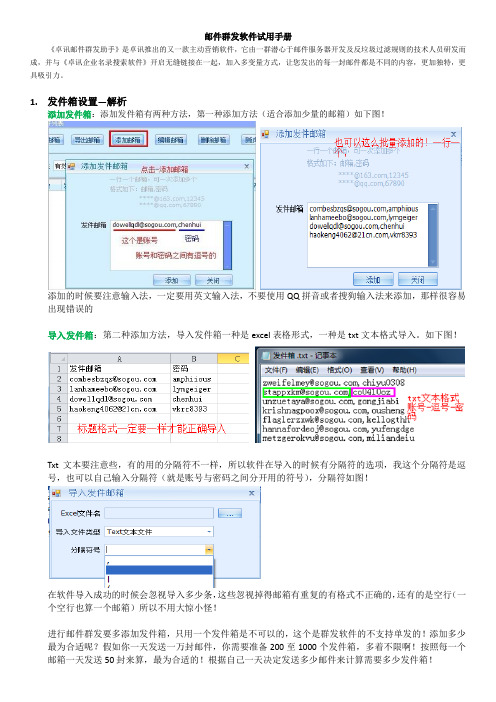
邮件群发软件试用手册《卓讯邮件群发助手》是卓讯推出的又一款主动营销软件,它由一群潜心于邮件服务器开发及反垃圾过滤规则的技术人员研发而成,并与《卓讯企业名录搜索软件》开启无缝链接在一起,加入多变量方式,让您发出的每一封邮件都是不同的内容,更加独特,更具吸引力。
1.发件箱设置—解析添加发件箱:添加发件箱有两种方法,第一种添加方法(适合添加少量的邮箱)如下图!添加的时候要注意输入法,一定要用英文输入法,不要使用QQ拼音或者搜狗输入法来添加,那样很容易出现错误的导入发件箱:第二种添加方法,导入发件箱一种是excel表格形式,一种是txt文本格式导入。
如下图!Txt文本要注意些,有的用的分隔符不一样,所以软件在导入的时候有分隔符的选项,我这个分隔符是逗号,也可以自己输入分隔符(就是账号与密码之间分开用的符号),分隔符如图!在软件导入成功的时候会忽视导入多少条,这些忽视掉得邮箱有重复的有格式不正确的,还有的是空行(一个空行也算一个邮箱)所以不用大惊小怪!进行邮件群发要多添加发件箱,只用一个发件箱是不可以的,这个是群发软件的不支持单发的!添加多少最为合适呢?假如你一天发送一万封邮件,你需要准备200至1000个发件箱,多着不限啊!按照每一个邮箱一天发送50封来算,最为合适的!根据自己一天决定发送多少邮件来计算需要多少发件箱!邮箱添加完成,下一步就行测试!如下图!如果不是提示叹号的说明添加有误,需要从新添加,或者是邮箱的账号密码错误了,一次性添加的邮箱多了,可以进行抽查式测试,看看效果!邮箱少得话,建议每一个都要测试下!2.邮件内容设置—解析邮件标题:邮件不能成功保存,发送是不成功的!所以一定要把邮件内容保存成功,先说邮件标题!如下图!邮件的主题不要太长,长了就不能发送成功,绿色的框代表适合的长度!邮件内容:邮件的内容也有限制的,不能发送图片这是第一点(支持EDM邮件,不理解的可以百度查下),邮件内容的字数限制在2000以内,最好不要是表格,五颜六色的字体和太多的大小字体格式!虽然保存成功了,但是很难发动别人的收件箱(进垃圾箱了)就是所谓的垃圾邮件!-------实在不明白的,建议到百度查下,什么属于垃圾邮件!对于保存不成功的邮件,解决方法如图!这是一篇不超过2000字的邮件内容保存不上,字体格式都是统一的,就是保存不成功!像这样的邮件是直接从word文档里面复制过来的,把word里面带有个格式字体样式都复制过来了!看字体没有那么多,如果转成代码视图,就多的可怕了!所以保存不了,需要修改!如图!从这里面就可以看出来,内容太多了!修改方法:把邮件内容复制出来,在桌面建立一个txt文本文档,然后把邮件内容复制过进去!保存了!在软件里面的邮件内容清空,然后在把txt文本里面的邮件内容复制到软件里面来!这样字体样式格式都回消除掉!然后在做下微观的调整,修改下主标题,去下多余的空行,就可以保存了!这样邮件就可以保存成功了,转换代码视图内容少N多!如图!邮件添加附件:对于群发软件来说,为了加大发送成功率,最好不要添加附件。
办公软件中的邮件群发与邮件合并技巧

办公软件中的邮件群发与邮件合并技巧在现代的办公环境中,邮件已经成为了一种最为常见和高效的沟通方式。
无论是邀请、公告、通知还是发送个性化的邮件,邮件群发和邮件合并技巧都是非常有用的办公软件功能。
本文将为你介绍如何在办公软件中灵活使用邮件群发及邮件合并技巧,帮助你提高工作效率。
一、邮件群发技巧当你需要向多人发送同一封邮件时,邮件群发功能可以帮助你将邮件一次性发送给多个收件人,节省时间和精力。
下面是几种常见的邮件群发技巧:1. 利用联系人组或邮件列表在办公软件中,你可以创建联系人组或邮件列表,将需要群发邮件的收件人整理在一起。
这样一来,当你需要发送邮件时,只需选择对应的联系人组或邮件列表,即可将邮件发送给多个收件人,无需逐个输入每个收件人的邮箱地址。
2. 使用发信人抄送和密送如果你希望给每个收件人都显示其他收件人的信息,可以使用发信人抄送和密送功能。
将收件人的邮箱地址添加到抄送或密送栏位中,这样每个收件人都能看到其他人的邮箱地址,方便大家交流和沟通。
3. 设置个性化的群发邮件有时候,你可能需要向多人发送相似但稍有不同的邮件,比如邀请函或通知。
在办公软件中,你可以利用邮件群发功能添加个性化字段,比如收件人的姓名、称呼等,使每封邮件都能自动显示相应的个性化信息。
这样一来,收件人会更加重视邮件内容,提高邮件的回复率和效果。
二、邮件合并技巧邮件合并是指将一个邮件模板与一个或多个数据源结合,生成多封内容类似但稍有差异的邮件的过程。
邮件合并技巧可以帮助你高效地发送大量个性化的邮件,无需逐个编辑和发送,下面是几种常见的邮件合并技巧:1. 制作邮件模板首先,在办公软件中,你需要创建一个邮件模板,将其中固定不变的文本与需要个性化的字段分隔开。
比如,你可以将收件人的姓名、公司、职位等信息用特定的标记符号括起来,如{姓名}、{公司}、{职位}等。
2. 准备数据源数据源是你需要合并的信息表格或数据库。
在数据源中,你可以列出每个收件人的姓名、公司、职位等个性化信息。
Word如何批量一对一的发邮件?
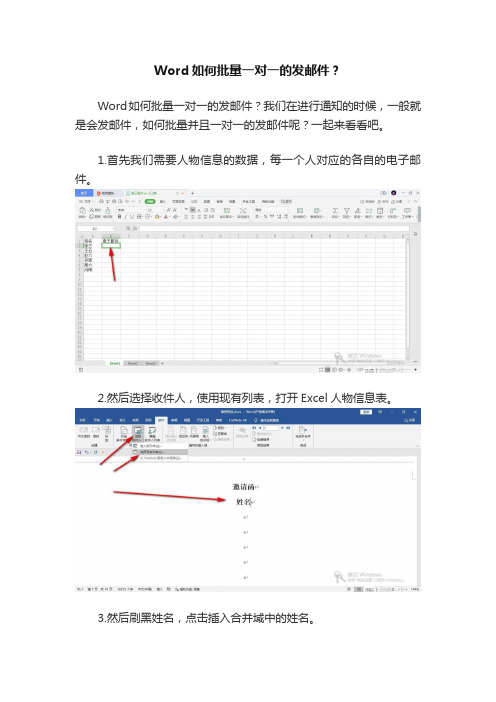
Word如何批量一对一的发邮件?
Word如何批量一对一的发邮件?我们在进行通知的时候,一般就是会发邮件,如何批量并且一对一的发邮件呢?一起来看看吧。
1.首先我们需要人物信息的数据,每一个人对应的各自的电子邮件。
2.然后选择收件人,使用现有列表,打开Excel人物信息表。
3.然后刷黑姓名,点击插入合并域中的姓名。
4.然后点击完成合并,下方有一个发送电子邮件。
5.弹出对话框,我们在收件人中选择电子邮箱。
6.电子邮件格式根据需要选择,点击确定就可以批量发送了,而且是一对一的。
Outlook邮件群发教程
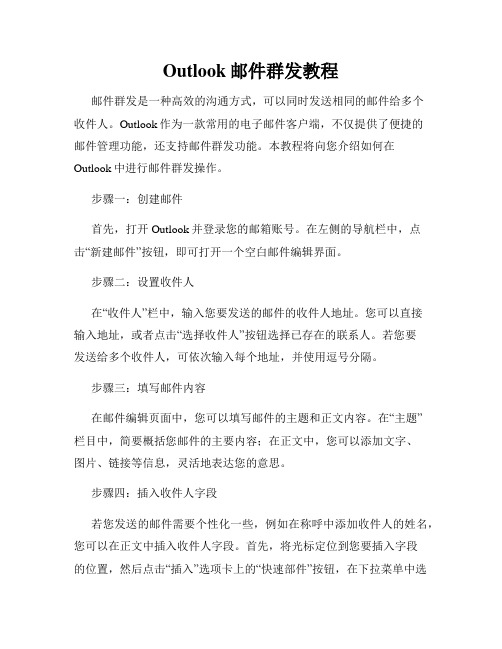
Outlook邮件群发教程邮件群发是一种高效的沟通方式,可以同时发送相同的邮件给多个收件人。
Outlook作为一款常用的电子邮件客户端,不仅提供了便捷的邮件管理功能,还支持邮件群发功能。
本教程将向您介绍如何在Outlook中进行邮件群发操作。
步骤一:创建邮件首先,打开Outlook并登录您的邮箱账号。
在左侧的导航栏中,点击“新建邮件”按钮,即可打开一个空白邮件编辑界面。
步骤二:设置收件人在“收件人”栏中,输入您要发送的邮件的收件人地址。
您可以直接输入地址,或者点击“选择收件人”按钮选择已存在的联系人。
若您要发送给多个收件人,可依次输入每个地址,并使用逗号分隔。
步骤三:填写邮件内容在邮件编辑页面中,您可以填写邮件的主题和正文内容。
在“主题”栏目中,简要概括您邮件的主要内容;在正文中,您可以添加文字、图片、链接等信息,灵活地表达您的意思。
步骤四:插入收件人字段若您发送的邮件需要个性化一些,例如在称呼中添加收件人的姓名,您可以在正文中插入收件人字段。
首先,将光标定位到您要插入字段的位置,然后点击“插入”选项卡上的“快速部件”按钮,在下拉菜单中选择“字段”选项。
在弹出的窗口中,选择“通讯簿字段”下的“收件人姓名”,然后点击“插入”按钮即可。
步骤五:保存邮件为模板如果您希望将这封邮件作为模板,以备将来使用,可以将其保存起来。
在“文件”选项卡中,选择“另存为”按钮,在下拉菜单中选择“Outlook模板”选项,并指定保存的文件名和路径。
步骤六:群发邮件当您完成邮件的编辑和收件人设置后,即可进行邮件的群发操作。
点击邮件编辑页面的“发送”按钮,Outlook将会将该封邮件同时发送给您设置的所有收件人。
总结:通过以上简单步骤,您可以轻松地在Outlook中进行邮件的群发。
这种便捷而高效的沟通方式,可以极大地提升您的工作效率和交流效果。
希望本教程能够对您有所帮助,祝您在使用Outlook进行邮件群发时取得更好的效果!注意:在进行邮件群发时,请确保您的收件人列表是合法、合规的,遵守相关的法律法规和道德规范。
qq邮箱怎么群发邮件图解步骤
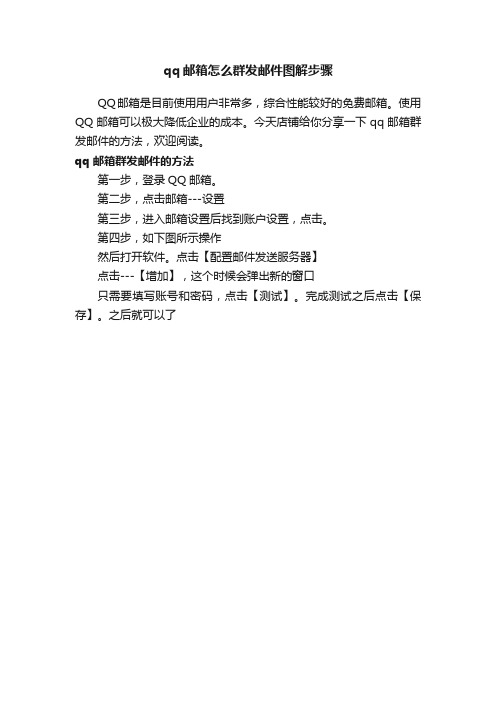
qq邮箱怎么群发邮件图解步骤
QQ邮箱是目前使用用户非常多,综合性能较好的免费邮箱。
使用QQ邮箱可以极大降低企业的成本。
今天店铺给你分享一下qq邮箱群发邮件的方法,欢迎阅读。
qq邮箱群发邮件的方法
第一步,登录QQ邮箱。
第二步,点击邮箱---设置
第三步,进入邮箱设置后找到账户设置,点击。
第四步,如下图所示操作
然后打开软件。
点击【配置邮件发送服务器】
点击---【增加】,这个时候会弹出新的窗口
只需要填写账号和密码,点击【测试】。
完成测试之后点击【保存】。
之后就可以了。
- 1、下载文档前请自行甄别文档内容的完整性,平台不提供额外的编辑、内容补充、找答案等附加服务。
- 2、"仅部分预览"的文档,不可在线预览部分如存在完整性等问题,可反馈申请退款(可完整预览的文档不适用该条件!)。
- 3、如文档侵犯您的权益,请联系客服反馈,我们会尽快为您处理(人工客服工作时间:9:00-18:30)。
常见邮箱群发设置—————————————————————————————————GMail 免费邮箱
SMTP 服务器:,SSL:是,服务器端口:465
策略:发送延时 0,每天发送量限制 50(GMail的每天发送量是动态控制的)开通POP3/SMTP:开通方法
备注:gmail邮箱有可能被锁定,需要解锁,在这里进行解锁,按向导走就可以了。
评价:发送的有点慢(原因使用了SSL,服务器在国外),对于申请比较老的GMail邮箱每天发送的数量比较多(500/天)。
发送限制:为了抵制垃圾邮件和防止滥用行为,如果您将邮件发送给超过500 个收件人,或者发送大量无法递送的邮件,Google 会暂时停用您的帐户。
如果您使用POP 或IMAP 客户端(如Microsoft Outlook 或Apple Mail),可能一次只能将邮件发送给100 个人。
您的帐户应该会在24 小时内重新启用—————————————————————————————————
网易免费邮箱, , SMTP 服务器:,, ,SSL:否,服务器端口:25
策略:发送延时 20秒,每天发送量限制 50
开通POP3/SMTP:开通方法
备注:—————————————————————————————————AOL免费邮箱
SMTP 服务器:,SSL:否,服务器端口:25
策略:发送延时 5,每天发送量限制 100
开通POP3/SMTP:不需要
备注:AOL为美国著名门户网站,英文版。
评价:发国外邮箱比发国内邮箱效果好。
—————————————————————————————————GMX免费邮箱
SMTP 服务器:,SSL:否,服务器端口:25
策略:发送延时 5,每天发送量限制 100
开通POP3/SMTP:不需要
备注:GMX是德国老牌邮箱,英文版。
评价:发国外邮箱比发国内邮箱效果好。
—————————————————————————————————Gawab免费邮箱
SMTP 服务器:,SSL:否,服务器端口:25
策略:发送延时 5,每天发送量限制 100
开通POP3/SMTP:不需要
备注:Gawab是美国老牌邮箱,英文版。
评价:发国外邮箱比发国内邮箱效果好。
—————————————————————————————————QQ免费邮箱
SMTP 服务器:,SSL:否,服务器端口:25
策略:发送延时 45,每天发送量限制 50
开通POP3/SMTP:开通方法
备注:新激活的QQ邮箱,14天后才能使用POP3/SMTP功能
评价:近来发现QQ邮箱经常出现账户测试不通过,不稳定。
—————————————————————————————————搜狐免费邮箱
SMTP 服务器:,SSL:否,服务器端口:25
策略:发送延时 135,每天发送量限制 100
开通POP3/SMTP:不需要
备注:无
评价:暂无—————————————————————————————————雅虎免费邮箱
SMTP 服务器:,SSL:否,服务器端口:25
策略:发送延时 5,每天发送量限制 100
开通POP3/SMTP:免费开通方法;付费开通方法,月租10元。
备注:此邮箱包含@, @, @
评价:暂无—————————————————————————————————中国移动139免费邮箱
SMTP 服务器:,SSL:否,服务器端口:25
策略:发送延时 15,每天发送量限制 100
开通POP3/SMTP:不需要
备注:
评价:暂无—————————————————————————————————Foxmail免费邮箱
SMTP 服务器:,SSL:否,服务器端口:25
策略:发送延时 45,每天发送量限制 50
开通POP3/SMTP:Foxmail已经被腾讯收购,开通方法请参考QQ邮箱的开通SMTP 方法。
备注:
评价:暂无—————————————————————————————————新浪免费邮箱
SMTP 服务器:,SSL:否,服务器端口:25
策略:发送延时 130,每天发送量限制 30
开通POP3/SMTP:开通方法
备注:
评价:暂无—————————————————————————————————HotMail, Windows live Mail 免费邮箱
SMTP 服务器:,SSL:否,服务器端口:25/587
策略:发送延时 10,每天发送量限制 100
开通POP3/SMTP:不需要
备注:
评价:暂无—————————————————————————————————TOM免费邮箱和21CN免费邮箱采用了严格的邮件过滤技术,目前还不能支持这两种免费邮箱的发送。
